He cambiado mi portátil Windows por un Chromebook y no quiero volver atrás
Los Chromebooks por fin merecen la pena

Los portátiles pueden dividirse en tres grandes categorías: MacBooks, portátiles Windows y Chromebooks. Los dos primeros los conoce cualquiera, mientras que esta tercera categoría no lleva mucho tiempo entre nosotros. Un Chromebook es un portátil cuyo sistema operativo es Chrome OS. Desarrollado nada menos que por Google, este sistema es bastante similar a Android (el sistema operativo de móviles y tablets).
Los Chromebooks son especialmente populares en la educación y entre los estudiantes debido a sus precios más bajos. Esto se debe a que Chrome OS exige menos a tu portátil, permitiéndote hacer más con componentes más débiles y baratos. Por ejemplo, un portátil Windows con 4GB de RAM será bastante lento a día de hoy, mientras que un Chromebook puede funcionar perfectamente con esa cantidad de memoria. La gran desventaja de los Chromebooks es que no puedes ejecutar programas específicos, ya que solo puedes instalar aplicaciones desde la Play Store, como en tu teléfono. Además, solo un puñado de aplicaciones están optimizadas para Chromebooks.

A pesar de todo esto, quería aventurarme y hacer la prueba definitiva para determinar hasta dónde llegan los Chromebooks. Apagué mi querido portátil de trabajo con Windows 11 durante un mes, y en su lugar usé el Acer Chromebook Vero 514. A raíz de eso, en este artículo he querido expresar todo lo que se siente al cambiar a un Chromebook como usuario de Windows.
Google Chrome es tu mejor (y único) amigo
Igual que se pueden clasificar los portátiles por categorías, también se pueden clasificar las empresas. Por ejemplo, hay empresas que funcionan con Microsoft Office y empresas que funcionan con Google. En mi trabajo se usan sobre todo programas de Microsoft como OneDrive, SharePoint, Word, Excel y Teams. Por eso, me dirigí a la Play Store del Chromebook para descargar las aplicaciones de Office y me encontré con el mensaje de que ya no son compatibles con Chromebooks. En cambio, me redirigieron a la versión web en office.com y ahí es donde pude revisar mis correos electrónicos, actualizar mis hojas de cálculo de Excel y realizar videoconferencias en Teams.
El entorno web de Office funcionaba realmente bien. Word Online funcionaba exactamente igual que el programa offline en Windows 11 y las reuniones de Teams también iban razonablemente bien. Sin embargo, las cosas se complicaron un poco cuando quise pasar archivos de mi OneDrive personal en el OneDrive compartido. Normalmente, sólo tengo que arrastrarlos a la carpeta correcta en el Explorador, pero Office Online no está familiarizado con "arrastrar y soltar archivos". En vez de eso, tienes que moverlo todo haciendo clic con el botón derecho del ratón y pulsando "mover a". A continuación, se abre una ventana emergente que te permite navegar por todas las carpetas.
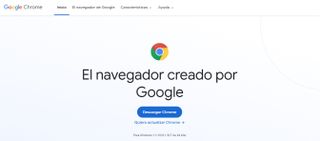
Rápidamente quedó claro que un Chromebook sólo es útil para los usuarios que pasan mucho tiempo con Google Chrome. ¿Prefieres usar otro navegador? Pues mala suerte. Probé el navegador Mozilla Firefox, pero no estaba optimizado para Chromebooks. Y claro, dado que pasaba el 95% de mi tiempo con este Chromebook en el navegador de Internet, tenía que ser uno que funcionara a la perfección. Mucha gente usa Firefox, pero una vez que exporten todas las contraseñas a Chrome, ya podrán trabajar sin problemas. La razón por la que mucha gente usa Firefox es porque le exige menos al sistema que Google Chrome. Un Chromebook, por otro lado, está hecho para ejecutar Google Chrome, así que ese problema desaparece de inmediato.
El momento más ridículo fue cuando quise abrir la aplicación de Documentos de Google. El problema fue que mi conexión a Internet en ese momento no era muy estable, y por eso quise instalar la versión de aplicación de la herramienta en el equipo, en vez de usar las versión online (la idea era poder trabajar sin conexión). Sin embargo, ahí me di cuenta de que ni siquiera las aplicaciones de Google están siempre optimizadas para Chromebooks. Entre otras, los Documentos, las Hojas de Cálculo y las Presentaciones de Google no están optimizadas y, por tanto, hay que utilizarlas en el navegador. Afortunadamente, existe un complemento en Google Chrome que te permite trabajar en los Documentos de Google sin conexión, pero sigue siendo ridículo que incluso Google te envíe al navegador para usar sus propios programas con su propio sistema operativo.
La cuestión del teclado
Una vez que entendí que tenía que hacer todo lo posible dentro de Google Chrome, el Chromebook funcionó realmente tan bien como mi portátil con Windows. Aún así, había algunos elementos peculiares de un Chromebook a los que tuve que acostumbrarme. Por ejemplo, los Chromebooks tienen un teclado personalizado, en el que faltan algunas teclas.
Dos de las teclas que uso a diario son la de borrar y el Bloq Mayús. Pero resulta que los Chromebooks tienen otra tecla donde normalmente está Bloq Mayús. Ahí es donde tienen el botón Buscar. Puedes compararlo con el botón de Windows que puedes pulsar para buscar en tu sistema determinadas configuraciones o archivos. Por otro lado, en lugar de la tecla Windows hay simplemente una versión alargada del botón Alt.

El botón de borrar también faltaba. Normalmente está en la parte superior derecha del teclado, pero allí sólo estaba el botón de encendido. Menos mal que ese botón no te apaga el Chromebook a no ser que lo mantengas pulsado durante mucho tiempo, porque incluso después de cuatro semanas seguía pulsándolo accidentalmente por pura costumbre. La barra de funciones en la parte superior del teclado tenía una tecla que, en mi opinión, podría haber sido un botón de borrado. Hablo de la tecla de la flecha izquierda que se encuentra en la parte superior izquierda del teclado. Por desgracia, resultó ser el botón para ir a la página web anterior.
No es que un Chromebook no tenga las acciones de borrar y bloquear mayúsculas. De hecho, hay una combinación de teclas para esas funciones, que pude leer en una página de ayuda del propio Google. Pulsando Alt + Buscar se activa Bloq Mayús y pulsando Alt + Retroceso se puede borrar texto (y archivos). Pero vaya rollo. Finalmente, cuando conecté mi teclado inalámbrico en la oficina, ocurrió algo inesperado, y es que la tecla de Bloq Mayús del teclado funcionaba como Bloq Mayús y el botón Windows del teclado asumía la función del botón Buscar.

Adaptándome a nuevas formas
Aunque podía hacer el 95% de mi trabajo en Google Chrome, quedaba ese 5% restante para el que utilizo un programa específico, y que no tiene versión de aplicación para Android y que, por tanto, no funciona en un Chromebook. Por ejemplo, para ediciones muy sencillas de fotos utilizo Pian o el Editor de fotos de Windows 11. Así que en este caso, tuve que encontrar una alternativa.
Afortunadamente, hoy en día puedes encontrar una versión web para casi todas las herramientas para las que no necesitas nada más que un navegador (y una conexión a Internet). Así que Canva fue mi gran aliada, y es que la popular herramienta de edición de fotos en línea es maravillosa. Sea como sea, este es solo un ejemplo. Hubo un par de cositas con las que tuve que adaptarme a mi flujo de trabajo habitual, pero después de unos pocos clics, todo estaba apañado.

Después de cuatro semanas con el Acer Chromebook Vero 514, había dominado todos los trucos de Chromebook. Pulsaba las teclas correctas al instante, había añadido las versiones web de las aplicaciones de Office como marcadores y, aunque este Chromebook era más barato que mi portátil del trabajo, respondía incluso mejor. Soy consciente de que no todo el mundo puede sustituir su portátil Windows o su MacBook por un Chromebook. Aun así, no hay necesidad de seguir tachando a los Chromebooks de portátiles inferiores, ya que hay mucha gente como yo que puede hacer su trabajo sin problemas.
¿Tu portátil se ha rendido y tu presupuesto no alcanza para uno de los mejores portátiles? Entonces piensa primero qué es exactamente lo que tu portátil debe ser capaz de hacer y qué programas necesitas. Al fin y al cabo, las posibilidades de que puedas desenvolverte sin problemas con un Chromebook son más altas de lo que crees.
Get the best Black Friday deals direct to your inbox, plus news, reviews, and more.
Sign up to be the first to know about unmissable Black Friday deals on top tech, plus get all your favorite TechRadar content.

Soy ingeniera informática y editora del equipo de TechRadar España. Me gusta todo tipo de tecnología, pero los ordenadores son mis dispositivos preferidos. Además de escribir sobre ellos me encanta arreglarlos, al fin y al cabo, pueden llegar a estar tan locos como yo.
- Bram LodewijksEditor-in-chief TechRadar Benelux

Spider-Man: Beyond the Spider-Verse podría estar a punto de anunciar su lanzamiento - los fans han visto un gran logo de Miles Morales en Nueva York

El Samsung Galaxy S25 podría lanzarse un día antes de lo esperado - Y además se han filtrado más detalles de las especificaciones

Apple podría lanzar el iPhone más fino de su historia el año que viene